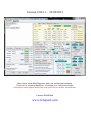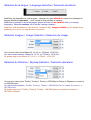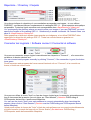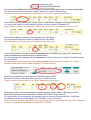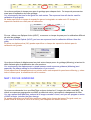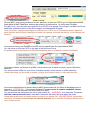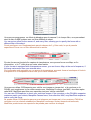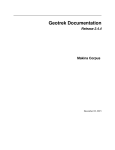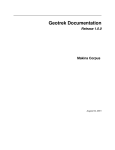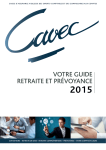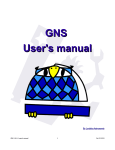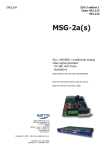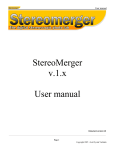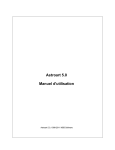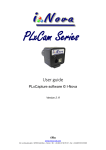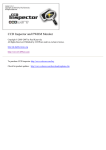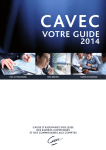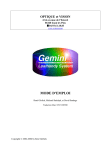Download MAXPILOTE
Transcript
MAXPILOTE (c)2012 Laurent BOURGON www.felopaul.com MANUEL D'UTILISATION USER MANUAL MANUAL Version 2.00.11 - 29/06/2012 Merci d'avoir choisi MaxPilote pour gérer vos soirées astronomiques. Thank you for choosing MaxPilote to manage your astronomical night. Gracias por haber elegido MaxPilote para gestionar sus tardes astronómicas. Laurent BOURGON www.felopaul.com Sélection de la langue / Language Selection / Selección de idioma MaxPilote est disponible en trois langues, choisisez la, mais attention quand vous changez de langues Maxpilote redemarre , donc ne pas le faire pendant un session. MaxPilote is available in three languages, please choose, but be careful when you change languages, Maxpilote restarts, so do not do it during a session. MaxPilote está disponible en tres idiomas. Cuando lo elija, tenga cuidado ya que Maxpilote se reinicia, por lo que no lo haga durante una sesión. Sélection Imageur / Imager Selection / Selección de imager Vous avez le choix entre Maxim Dl V5.18 ou CCDsoft v5.00.210 You can choose between Maxim Dl V5.18 or CCDsoft v5.00.210 Se puede elegir entre Maxim Dl V5.18 o CCDsoft v5.00.210 Sélection du Planiciel / Skymap Selection / Selección planetario Vous avez le choix entre TheSky, TheskyX, Thesky + ASCOM(pour Parker et Déparker la monture) ou ASCOM seule. You can choose between TheSky, TheskyX, Thesky + ASCOM(for Park or unpark the mount) or ASCOM alone. Se puede elegir entre TheSky, TheskyX, Thesky + ASCOM(Aparcar et deparcar el marco) o ASCOM solamente. Répertoire / Directory / Carpeta Vous devez indiquer le répertoire où vous souhaitez sauvegarder vos images, si vous utilisez PINPOINT vous devez indiquer l'emplacement du catalogue GSC1.1. Sous repertoire automatique est possible. Toutes les lignes consoles sont sauvegardées dans <SaveDirectory>"Histoty.txt". You must specify the directory where you want to save your images, if you use PINPOINT you must specify the location of the catalog GSC1.1. Subdirectory is evable automatic. All Console Lines are save in <SaveDirectory>"Histoty.txt". Debe especificar el directorio donde desea guardar sus imágenes, si se utiliza PINPOINT debe especificar la ubicación del catálogo GSC1.1. Todas las console lineas se guardan en <SaveDirectory>"Histoty.txt". Connecter les Logiciels / Software connect / Connectar el software Vous pouvez connecter chaque logiciel manuellement en cliquant sur "Connect" , si la connection est bonne, le bouton devient vert. You can connect each program manually by clicking "Connect", if the connection is good, the button turns green. Puede conectar cada programa de forma manual haciendo clic en "Connect", si la conexión es buena, el botón se vuelve verde. Vous pouvez utiliser le check "Auto" en face de chaque logiciel pour le connecter automatiquement lors du lancement de la session (lors du clique sur "Start session"). Attention PHDGuiding et CCDinspector doivent être lancés avant Maxpilote. You can use the check "Auto" near each software to connect automatically when launching the session (when click on "Start Session").Caution must be PHDGuiding and CCDinspector launch before Maxpilote. Usted puede utilizar el cheque de "Auto" al lado de cada software que se conecte automáticamente al iniciar la sesión (cuando se haga clic en "Iniciar Sesión").Se debe tener PHDGuiding y CCDinspector antes del lanzamiento Maxpilote. Démarrer la session / Start Session / Iniciar Sesión Une fois tous vos paramètres bien sélectionnés vous pouvez lancer votre session, en cliquant sur "Start Session" vous validez le démarrage de la session, mais celle-ci ne se lancera qu'à l'heure prévue dans vos paramètres. Once all your settings properly selected you can start your session by clicking on "Start Session" you confirm the start of the session, but this one does has the scheduled launch in your settings. Una vez que todos los ajustes correctamente seleccionado puede iniciar su sesión haciendo clic en "Iniciar Sesión" se confirma el inicio de la sesión, pero este se tiene programado el lanzamiento en su configuración. Vous pouvez forcer le lancement en cliquant sur "Force". You can force the launch by clicking the "Start now". Puede forzar la puesta en marcha pulsando el botón "Start now". Gestion T° CCD / Manage T°CCD / Administración del T° CCD Le refroidissement progressif du capteur de votre CCD est possible pour éviter le givre. Pour chaque caméra (imageur ou autoguideur) vous indiquez la T° à atteindre par palier et tous les intervalles de temps. De même en fin de session, la T° est remontée progressivement. the cooling phase of gradual temp of your CCD is possible to avoid frost. For each camera (or imager autoguider) you specify the temp to reach and overcome by all intervals of time, even at the end of the session temp is raised gradually. La fase de enfriamiento gradual de la CCD es posible ajustarla para evitar escarcha. Para cada cámara (o cámara de autoguiado) se especifica la temperatura a alcanzar y superar por todos los intervalos de tiempo. Al final de la sesión, la temperatura también se eleva gradualmente. . Comme pour la session, le refroidissement progressif de la T° débute à l'heure paramétrée. Il est possible de forcer cette phase en cliquant sur "Forcer" As for the session, the gradual cooling phase begins the temp has now set, it is possible to force this phase by clicking on "Start Now" En cuanto a la sesión, la fase de enfriamiento gradual de la temperatura comienza a la hora establecida. Es posible forzar la fase de enfriado haciendo clic en "Start Now" Paramètres début/fin de session / Parameters beginning / end of session / Parámetros de inicio / final de la sesión De nombreuses actions sont programmables pour une exécution automatique en début et fin de session. « Positionne le dôme avec le télescope » est une option pour la rotation automatique du dôme avec Thesky et Theskyx en fonction de la position du télescope, toutes les 2 minutes. « Ferme tous les softs en fin de session » ne ferme que les logiciels lancés par MaxPilote. « Ouvre dôme/toit en début de session » ouvre le dôme mais attention, avec la mise en T°, donc à l’heure programmée. Many actions can be programmed to run automatically at the beginning and end of session. "track dome with the scope" is an option for automatic rotation of the Dome with TheSky and Theskyx depending on the position of the telescope, every 2 minutes. "Close all soft end of the session" only closes the software launched by MaxPilote. "Open dome on start session" opens the dome but be careful with T°, on the time setting at the scheduled time Muchas de las acciones pueden ser programadas para ejecutarse automáticamente al inicio y al final de la sesión. "Posicionar la cúpula con el telescopio" es una opción para la rotación automática de la cúpula con TheSky, TheskyX dependiendo de la posición del telescopio, cada 2 minutos. "Cerrar todos los programas al finalizar" sólo cierra el software que MaxPilote ha iniciado. "Abrir cúpula al inicio de la Sesión" se abre la cúpula, pero tenga cuidado con la temperatura y fijar a la hora programada CloudWatcher Vous pouvez vous connecter au logiciel AAG_CloudWatcher pour reprendre les données d'analyse du ciel. Si vous cochez "Stop", MAxPilote ferme automatiquement votre Dome/Toit et stoppe la session , si votre Cloudwatcher indique "Close". Si vous cochez "Suspend", Maxipilote park tout et attend 5 min puis dès que le cloudwatcher indique"Open", poursuit la session. You can log in to use software AAG_CloudWatcher analytical data of the sky. If you check "Auto Stop Session", MAxPilote automatically closes your Dome / Roof and stop the session, if your Cloudwatcher says "Close". If you check "Suspend", Maxipilote park while waiting for 5 min and then once the cloudwatcher shows "Open", the session continues. Puede registrarse en AAG_CloudWatcher para poder utilizar los datos de análisis del cielo. Si marca "Sesión de parada automática", MaxPilote cierra automáticamente la cúpula/techo y termina la sesión, si en CloudWatcher pone "Close". Si marca "Suspender", parque Maxipilote a la espera de 5 minutos y luego una vez que el CloudWatcher muestra "abierta", la sesión continúa. Cible / Target / Objeto Vous pouvez demander à votre Planiciel les coordonnées d'un objet, tapez son nom dans "Cible" et cliquez sur ">>", MaxPilote demande à Thesky. les coordonnées; ce dernier doit être connecté. You can ask your Skymap the coordinates of an object, type its name in "Target" and click ">>" MaxPilote request TheSky.. coordinates, it must be connected. Puede pedirle a su progrma Planetario las coordenadas de un objeto. Escriba su nombre en "Objeto" y haga clic en ">>" MaxPilote conectará con TheSky para extraer las coordenadas. Vous pouvez reprendre la position actuelle de votre pointeur. You can resume your telescope's current FOV Puede volver a la posición actual de su telescopio Vous pouvez reprendre les coordonnées de votre fichier FIT de la veille, pour retrouver le même cadrage, sélectionnez votre fichier et Pinpoint calcule le centre de votre image. You can resume contact your FIT file the day before, to find the same frame, select your file and Pinpoint calculates the center of your picture. Puede volver a recoger las coordenadas desde un archivo FIT de una sesión anterior, para encontrar el mismo encuadre. Seleccione el archivo y PinPoint calculará el centro de la imagen. Vous devez valider chaque série que vous souhaitez utiliser pour chaque cible. You must validate each series you want to use for each target. Debe marcar cada serie que desea utilizar para cada objetivo. Vous avez la possibilité de fermer la coupole et parquer le télescope avant une série de darks/bias You can close your dome and your telecope parker for a series of dark / bias Puede cerrar su cúpula y aparcar el telecopio para tomar una serie de Dark/Bias. Vous devez écrire un suffixe pour chaque série, ce suffixe sera intégré au nom des fichiers FIT You must write a suffix for each series, this suffix will be included in filenames FIT Debe escribir un sufijo para cada serie. Este sufijo se incluirá en los nombres de archivo FIT. Vous devez indiquer le nombre total de poses pour cette série. You must specify the total number of exposures for this series. Debe especificar el número total de exposiciones de esta serie. Vous devez indiquer le temps de pose en secondes lors des MAP pour cette série, attention de mettre suffisamment notamment pour le Narow Band . You must indicate the exposure time in seconde for focus for this series, careful to include enough for narow Band. Se debe indicar el tiempo de exposición en segundos para el enfoque de cada serie . Preste atención a este valor cuando haga fotografía en banda estrecha. Attention de préciser avec quel filtre vous souhaitez faire la MAP. Be careful to specify with which filter you want to make the focus. Tenga cuidado de especificar con qué filtro desea hacer el enfoque. Pour chaque série, vous devez préciser le temps de pose en secondes, le Binning et le filtre, MaxPilote reprend les noms des filtres de Maxim DL/CCDsoft à la connexion. For each series, you must specify the exposure time in seconds, Binning and filter, MaxPilote includes the names of the filter Maxim DL / CCDSoft on the connection. Para cada serie, se debe especificar el tiempo de exposición en segundos, Binning y filtro. Maxpilote incluye los nombres de cada filtro en Maxim DL / CCDSoft. Vous devez préciser le temps pose pour le guidage pour chaque série. Ce temps de pose servira aussi pour la calibration de votre guidage. You must specify the time for the guide for each series. The exposure time will also be used for calibration of your guide. Se debe especificar el tiempo de exposición para el autoguiado en cada serie. El tiempo de exposición también se utiliza para la calibración. Si vous utilisez une Optique Active (AOLF) vous avez un temps de pose pour la calibration différent de celui du guidage. If you use an Active Optical (AOLF) you have an exposure time for calibration different from the guide. Si utiliza una óptica activa (AO) puede especificar un tiempo de exposición distinto para la calibración del guiado. Vous devez indiquer le déplacement en pixel entre chaque pose du guidage (dithering) et surtout le délai d'attente pour la stabilisation de votre monture. You must specify the displacement in pixels between each exposure guidance (dithering) and especially the delays waiting for the stabilization of your mount. Puede especificar el desplazamiento en píxeles entre cada exposición para hacer dithering, y sobre todo el retraso para la estabilización de la montura. MAP / FOCUS / ENFOCAR Vous pouvez demander à ce que MaxPilote ordonne toutes les X images de refaire une MAP, de même vous pouvez programmer une MAP en début de série, juste après le changement de filtre. You can request that MaxPilote ordered all X images remake a focus, and you can program a series of MAP in begin, just after the filter change. Se puede programar que MaxPilote reenfoque cada cierto número de tomas. De igual modo, se puede forzar el enfoque al inicio de la serie, justo después del cambio de filtro. Pour la MAP, vous pouvez ordonner à votre planiciel de faire un GOTO sur une cible spécial MAP, juste après la MAP, MaxPilote ordonne de revenir à la cible active, et vérifie avec Pinpoint. For the Focus, you can order your planiciel to a GOTO on a special Focus target, just after the Focus MaxPilote ordered to return to the active target, and checks with Pinpoint. Para el Enfocar, usted puede solicitar su planiciel a un GOTO en un Enfocar de destino especial, justo después de la Enfocar, MaxPilote la orden de regresar a la meta de activos, y los cheques con Pinpoint. Vous pouvez forcer une ReMAP si la HFD est trop grande lors de la précédente MAP You can force a reFocus if HFD is too high in the previous Focus Se puede forzar el reenfoque si el DFH es demasiado alto en el anterior intento de enfoque. Vous devez choisir un filtre pour la MAP, soit le même que la série en cours, soit un filtre de la sélection. You must choose a filter for your focus, the same as the current series, or a filter selection. Usted debe elegir un filtro para el enfocar, al igual que la serie actual, un filtro de selección. Vous devez selectionner la camera pour la MAP (avec maxim dl) et l’offset de decallage pour la camera 2. ATTENTION : Vous devez démarrer Focusmax avec la camera souhaitée cocher, sinon Focusmax va retourner une erreur lors de la MAP. You must select the camera for the focus (with maxim dl). WARNING: You must start Focusmax with the camera desired check, otherwise Focusmax will return an error when the focus. Usted debe seleccionar la cámara para el enfoque (con Maxim DL). ADVERTENCIA: Usted debe comenzar Focusmax con el cheque de cámara deseado, de lo contrario Focusmax devolverá un error cuando el foco. Vous pouvez programmer un offset de décalage pour la camera 2, et chaque filtre, vous permettant ainsi de faire la MAP précise avec un filtre différent du shoot. You can set an offset for the camera 2, and every filter, allowing you to specify the focus with a different filter of the shoot. Puede configurar una. Desplazamiento para la cámara de 2, y filtro cada, lo que le permite especificar el focar con un filtro diferente de la sesión. . Si votre focuser est équipé d'un capteur de température, vous pouvez forcer une Map, en fin d'exposition, si le T° varie plus que votre valeur saisie. If your focuser is equipped with a temperature sensor, you can force a Map, at the end of exposure, if the temp varies more than your entered value. Si el enfocador está equipado con un sensor de temperatura, se puede forzar el reenfoque al final de la exposición si la temperatura varía más que el valor introducido. Vous pouvez utiliser CCDInspector pour vérifier vos images en temps réel, si la courbure ou la FWHM sont supérieures à vos critères maximums , Maxpilote Provoque une MAP, de même après cette MAP, MaxPilote peut faire une exposition test pour vérifier cette MAP. You can use CCDInspector to check your real-time images, if the curvature or the FWHM is supperior maximum match your criteria, Maxpilote Causes focus, even after this MAP, may MaxPilote exposure test to verify this focus. Se puede utilizar CCDInspector para ver sus imágenes en tiempo real, si la curvatura o FWHM es coinciden con los criterios establecidos. Maxpilote reenfocara. Incluso después del enfocado, MaxPilote puede tomar una exposición de prueba para verificar el enfoque. Vous devez lancer manuellement CCDInspector en mode "AutoOpen" et mettre dans vos colonnes en 1er le nom, puis après FWHM, Curvate et Aspect. MaxPilote les sauve dans "MAP.CSV" You must manually start CCDInspector mode "AutoOpen" and place in your columns by first name, then after FWHM, Curvate and Aspect. MaxPilote save it in "MAP.CSV" CCDInspector debe ser ejecutado manualmente en modo "AutoOpen" y ordenar las columnas por Image file, FWHM, Curvature y Aspect. MaxPilote guardan en "MAP.CSV" Vous pouvez faire la MAP avec MaximDL ou CCDSoft(@focus) , au lieu de FocusMax. You can use MaximDL or CCSSoft (@focus) for Focus , instead of FocusMax En lugar usar Focusmax, se puede usar MaximDL o CCDSoft (@fcous) para enfocar. Goto / Slew / IrAL Vous pouvez pour chaque cible , ordonner à votre planiciel de faire un GOTO et surtout de vérifier avec PinPoint la bonne position de votre monture, en cas d'erreur MaxPilote corrige votre monture. You can for each target, order your skymap to a slew and especially to verify the correct position with PinPoint your mount, in case of error MaxPilote corrects your mount. Se puede, para cada objetivo, ordenar al programa planetario hacer un GOTO y especialmente, verificar con PinPoint, la posición correcta de la montura. En caso de error, MaxPilote corregirá la posición. AO et Calibration / Calibrate / Calibrare Si vous utilisez une Optique Active AO, entre chaque pose, Maxpilote va ordonner le repositionnement au neutre de la lame de votre AO, le recalage de l'étoile guide par rapport au dithering. Attention de mettre un délai suffisant entre deux poses pour cette opération. If you use an Active Optical AO, between each pose, will order Maxpilote repositioning to neutral blade of your AO, the resetting of the guide star relative to the dithering. Be careful to a sufficient time between two exposures for this operation. Si utiliza un AO (óptica activa), entre cada exposición, Maxpilote reposicionará la AO a una posición neutra, colocando la estrella guía en relación con el dithering programado. Programe el tiempo suficiente entre dos exposiciones para esta operación. Ordonne une calibration de votre guidage à chaque cible ou après un renversement. Ordered a calibration of your guide to each target or after a meridan flip. Ordena la calibración del autoguiado para cada objetivo o después de un cambio de meridiano. Entre chaque pose, MaxPilote demande à votre Planiciel si besoin d'un renversement, si c'est le cas, attend le renversement, ordonne la calibration, Pinpoint, Map ... I Between each exposure, MaxPilote request the skymap if need pier flip, if this is the case, the expected pier flip, ordered the calibration Pinpoint, Focus... Entre cada exposición, MaxPilote comprueba si se ha hecho un cambio de meridiano. Si es así, procede a la calibración, Pinpoint, enfoque ... Vous pouvez réduire la fenêtre pour n'avoir que la console. You can minimize the window to have only the console. Usted puede minimizar la ventana que sólo tienen la consola. Cible Park/Park Target/Aparcar Objeto Si votre monture ne gère pas le mode Park, vous pouvez sélectionner une cible, en fin de session, lors du parkage, Maxipilote ferra un goto sur cette cible. If your mount does not support the park mode, you can select a target, on end session at the park control, MaxPilote shoed a goto to this target. Si el montaje no es compatible con el modo de parque, se puede seleccionar un objetivo, en la sesión final en el control de estacionamiento, Maxipilote shoed un goto a este objetivo. Bias/Dark/Flat Après les 3 cibles, il est possible de démarrer un session BIAS/DARK /Flat,même principe pour les paramètres que les cibles. Au lancement et a l’arrêt de la session Flat , vous pouvez utiliser un script Visual Basic pour démarrer, par exemple, votre boite à FLAT. After the three targets, it is possible to start a session BIAS / DARK / Flat, same principle for the target parameters. Launch and stop the session flat, you can use a Visual Basic script to start, for example, your box FLAT. Después de los tres objetivos, es posible iniciar una sesión de BIAS / OSCURO / apartamento, el mismo principio de los parámetros de destino. Iniciar y detener el plano de sesión, puede utilizar un script de Visual Basic para empezar, por ejemplo, la caja plana. PHDGuiding Pour utiliser PDHGuiding avec MaxPilote, il est indispensable de valider l’option « Enable server » dans « Tools ». MaxPilote manage avec ce logicel , le Dithering, l’arret , marche du guidage. Mais la calibration n’est pas pilotable donc doit etre fait par vos soins (Bouton PHD) et le renversement n’est pas possible. Si vous autoguidez avec MAxim DL ou CCDsoft, et non avec PHD, il ne faut pas le connecter PHD à MaxPilote. For use PDHGuiding with MaxPilote, it is essential to validate the "Enable Server" in "Tools." MaxPilote manage with this software the dithering, the stop, start guiding. But the calibration is not controllable so must be done by you (Button PHD) and the meridian flip is not possible. If you autoguide with Maxim DL or CCDSoft, and not with PHD, do not connect to MaxPilote PHD. Para el uso PDHGuiding con MaxPilote, es esencial para validar el "Servidor Activar" en "Herramientas". MaxPilote gestionar este software con el difuminado, la parada, a pie de la guía. Sin embargo, la calibración no es controlable por lo que debe ser hecho por usted (botón de PHD) y la inversión no es posible. Si autoguide con Maxim DL o CCDSoft, y no con PHD, no se conectan a MaxPilote PHD. N'hésitez pas à me contacter par mail pour tout problème ou me signaler un Bug. Feel free to contact me by mail me for any problems or report a bug. No dude en ponerse en contacto conmigo por mail para cualquier problema o informar de un error. Laurent BOURGON [email protected] www.felopaul.com